En este post te enseñaremos cómo sincronizar bases de datos de contactos, mira paso a paso cómo sincronizar tu lista y qué significan los botones y sus funcionalidades.
1) Ubica el icono de sincronizar
Se encuentra en la parte superior derecha de tu pantalla:
En la siguiente pantalla realiza los siguientes pasos:
2) Ubica el archivo de datos a cargar
El archivo debe estar en formato CSV. Puedes arrastrarlo desde su ubicación a esta zona, o puedes dar clic en en el link “Búscalo en el disco”.
Una vez seleccionado el archivo a cargar, verás en la siguiente pantalla, que los datos del archivo se separarán en columnas. Cada columna debe corresponder a 1 dato del contacto.
Nota
Si tu archivo incluye los rótulos de las columnas, Zenkiu intentará adivinar si el nombre de la columna dentro del archivo corresponde con algún dato de la lista de campos predeterminados del sistema e intentará nombrar la columna por su cuenta.
En el ejemplo anterior, la data cargada tiene los campos: correo, nombre, apellido, empresa y cargo. Todos corresponden con los campos predefinidos de Zenkiu.
En el caso de que el nombre dado a la columna no corresponde o está sin selección, puede seleccionarlo de la lista desplegable:
En las columnas que tienes el dato del email y celular del contacto, se nombran como Correo y Teléfono, respectivamente. Tomando estos de la lista de selección.
¿Qué hace el link Descargar reporte de validación?
Esta opción te permite descargar un reporte de validación de los datos del archivo. Podrás ver si tienes líneas con datos errados en el archivo. Ejemplo de reporte:
3) Agregar y actualizar
El siguiente paso, luego de nombrar cada columna, o validar que tengan el nombre correcto es dar clic en el botón “Continuar”, para seguir con el proceso. Se mostrará algo como esto:
En esta pantalla podemos observar la estructura de nuestro archivo, el nombre que le dimos a cada columna y se muestran las primeras líneas del archivo.
Si estamos de acuerdo con cómo se presenta la información debes entonces indicar al sistema qué hacer con los contactos que se cargarán.
Zenkiu selecciona de forma predeterminada que la operación a realizar con los contactos es: Actualizar y Agregar”, esta selección la muestra así:
¿Qué significa agregar y actualizar?
Significa que Zenkiu tomará los contactos existentes y actualizará su información y si es un nuevo contacto Zenkiu lo agregará a tu lista de contactos.
Puedes elegir estas operaciones por separado como: Sólo agregar o Sólo actualizar. Para ello da clic en la flecha al lado de agregar y actualizar y realiza la selección que te convenga:
Indica al sistema qué hacer con los contactos que se encuentran en el archivo, tienes estas opciones:
Añadir a grupo: Los contactos se agregaran a un grupo existente. Solo tienes que elegir de la lista desplegable el grupo al cual quieres agregar los contactos.
Reemplazar miembros del grupo: Esto actualiza un grupo ya existente, reemplazando los integrantes de dicho grupo con la nueva data. Para ello, tienes que seleccionar el grupo en el que reemplazarán los contactos.
Crear un nuevo grupo: Zenkiu asignará una nueva etiqueta a los contactos del archivo y creará un nuevo grupo. Escribe el nombre del nuevo grupo.
Etiquetar los contactos: Zenkiu solo etiquetará los contactos del archivo, con la etiqueta indicada. Escribe el nombre de la etiqueta que quieres colocar a los contactos. Cuando termines de escribirla coloca una coma (,) al final, ejemplo: nuevaetiqueta, para garantizar que la etiqueta se cree. Verifica que se vea un cuadro con una “x” como se muestra a continuación:
4) Sincronizar
Para Finalizar el proceso de sincronización da clic en el botón Subir archivo.
Se mostrará un cuadro de verificación con información de la sincronización que se va a ejecutar, de acuerdo a las selecciones de la pantalla previa:
Confirma el proceso dando clic en el botón “Subir Archivo”, verás que la pantalla despliega avance del proceso:
Al finalizar, mostrará estatus de la sincronización realizada.
5) Eliminar contactos
Si por el contrario, lo que quieres es eliminar los contactos que coincidan, selecciona Eliminar Contactos y luego da clic en el botón “Subir archivo” para completar la sincronización.
Esta eliminacion se puede hacer por coincidencias en el campo de: correo, telefono, campo de identificacion o contactoid.
El campo contactoid es un valor unico que Zenkiu crea para cada uno de los contactos de la base de datos, se puede observar un ejemplo de estos cuando se descarga un archivo en la opcion de Contactos -> Como estan mis emails, esto genera un archivo CSV que puede ser utilizado para eliminacion masiva de grupos. Este es un proceso irreversible y debe hacerse en casos excepcionales pues elimina toda la historia del contacto, y las posibilidades de que éste pueda desuscribirse de las listas, haciendo que se corran riesgos de quejas por SPAM, perjudicando la reputacion de los envios y los servidores.